如何修复Windows 10中缺少XAudio2_6.dll
1、一些用户报告论坛上缺少XAudio2_6.dll问题。一些用户声称他们无法启动任何游戏,而其他用户表示错误导致他们的游戏崩溃。[1]这可能是一个大问题,因为不断的崩溃会阻止游戏顺利运行。尽管如此,修复Windows 10中的XAudio2_6.dll相对容易。

2、DLL是所有Windows操作系统使用的动态链接库[2]文件。与.exe文件类似,DLL帮助Windows执行特定命令以确保某些功能的正常功能,例如,运行游戏。由于DirectX或音频驱动程序的问题,通常会发生XAudio2_6.dll缺失错误。
DirectX是应用程序编程接口[3](API)的集合,对于Windows运行任何视频游戏都是必不可少的。因此,如果其中存在一些错误,则可能会通过显示错误消息导致游戏崩溃。

3、虽然DirectX问题很可能导致XAudio2_6.dll问题,但您的计算机可能感染了病毒。一些恶意软件[4]能够很好地伪装并且根本不显示任何症状。然而,用户必然会遇到几个错误消息(在某些情况下蓝屏死机停止错误),并且Windows 10中缺少XAudio2_6.dll可能是其中之一。
4、因此,为了确保罪魁祸首不是病毒,我们建议用户使用信誉良好的安全软件(如Reimage)扫描其计算机 。偷偷摸摸的感染可能会阻止反恶意软件程序的运行,因此您可能必须在带网络连接的安全模式下运行它。此外,该工具还能够自动修复多个计算机问题。
如果您不想购买修复工具,则应继续阅读Windows 10修复程序中缺少的XAudio2_6.dll。

1、通常,DirectX包含在已安装的游戏中。因此,如果您只遇到特定游戏的问题,可能会尝试在游戏目录中安装提供的版本。如果错误影响多个游戏,您应该只安装最新版本。要做到这一点,请访问Microsoft官方网站并下载最新的DirectX,它将更新9.0c以下的所有版本。
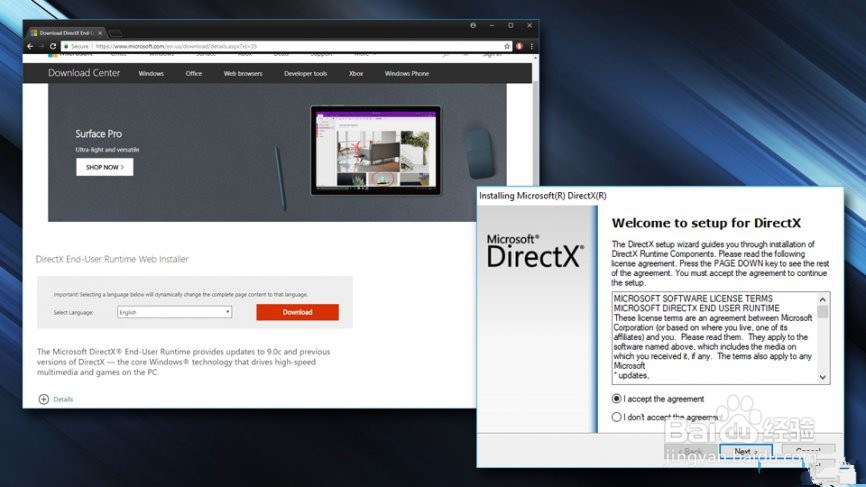
1、一些用户报告说更新声音驱动程序帮助他们修复XAudio2_6.dll丢失错误。您可以使用以下说明手动升级它们,也可以安装将自动更新所有内容的第三方软件。我们建议使用 Smart Driver Updater。如果您想自己更新驱动程序,请执行以下步骤:

2、右键单击“ 开始”按钮并选择“ 设备管理器”
展开声音,视频和游戏控制器选项卡
右键单击音频设备,然后选择“ 更新驱动程序”
然后,选择 自动搜索更新的驱动程序软件。
让Windows为您找到并安装驱动程序

1、在某些情况下,人们忘记更新Windows操作系统,这可能会导致一些问题,包括XAudio2_6.dll缺失错误。因此,请确保您的系统完成以下方式:
右键单击“ 开始”按钮,然后选择“设置”
向下滚动并选择更新和安全性
单击“ 检查更新”
让Windows安装所需的更新并重新启动计算机
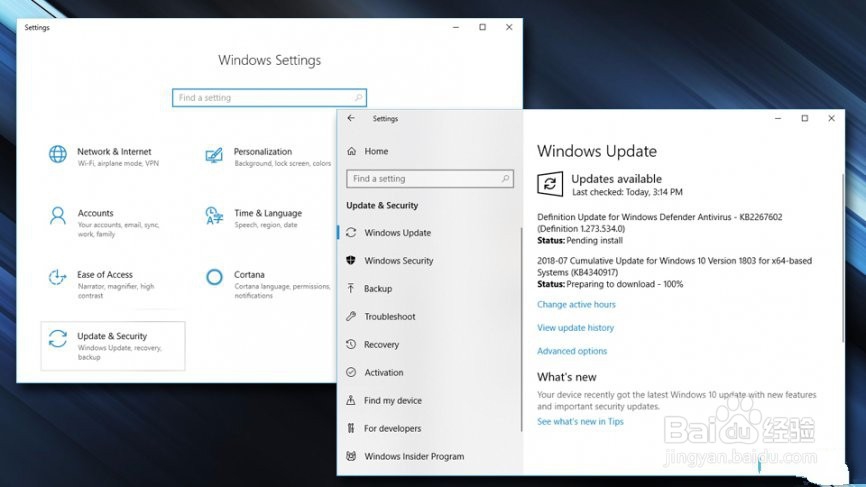
1、DLL文件通常自动注册到Microsoft注册服务器。但在某些情况下,该过程可能会失败。因此,手动重新注册文件:
右键单击“开始”按钮,然后选择“ 命令提示符(管理员)”或“ PowerShell(管理员)”。
关闭应用程序,看看你的游戏是否一直崩溃
